DVDStyler on monialustainen ilmainen DVD-kirjoitussovellus ammattimaisen DVD-levyjen luomiseen. Se mahdollistaa videotiedostojen polttamisen DVD: llä, jota voidaan toistaa käytännöllisesti millä tahansa erillisellä DVD-soittimella, ja myös yksilöllisesti suunniteltujen DVD-valikoiden luomisen. Se on avoimen lähdekoodin ohjelmisto ja on täysin ilmainen.
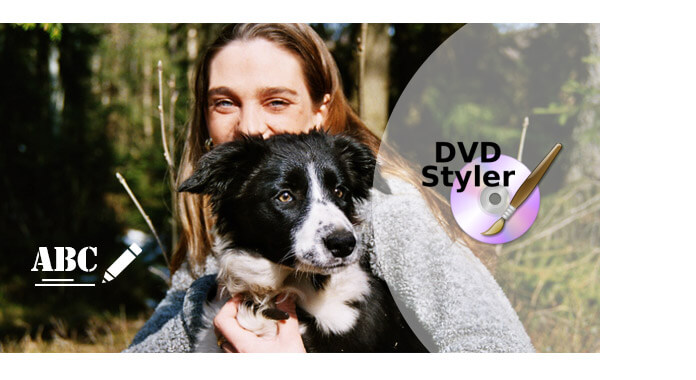
Mielenkiintoisempaa on, DVDStyler tukee useiden tekstitysten ja ääniraitojen lisäämistä, joten voit helposti lisätä ulkoisia tekstityksiä videoihin DVDStylerissä. Tässä artikkelissa keskitymme tähän ominaisuuteen ja opetamme käyttämään DVDStyleria lisätä tekstityksiä videoihin yksinkertaisissa vaiheissa. Lisäksi, jos et pidä siitä, suosittelemme sinulle parasta vaihtoehtoa DVDStylerille.
1 Käynnistä DVDStyler ja avaa projekti
Avaa DVDStyler, jolloin sinulle esitetään projektimallinäyttö, jossa voit valita useista malleista asettaaksesi DVD-koon ja valikon ulkoasun. Voit muokata kaikkia valikkokohteita jatkaessasi tai valita teeman vasemmalta.
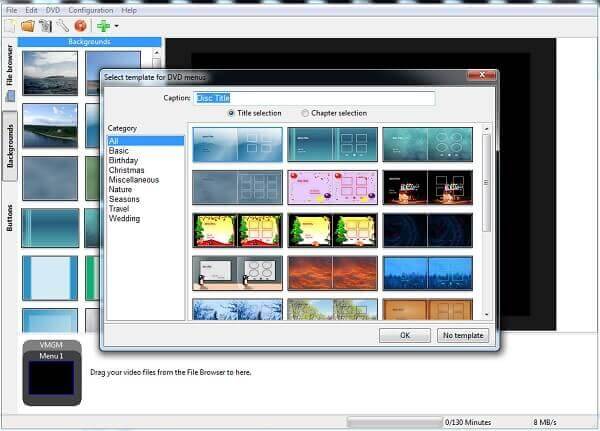
2 Lisää videoita DVDStyleriin
Napsauta vihreää plusmerkkiä avataksesi tavallisen käyttöjärjestelmätiedoston tutkijan, tai voit napsauttaa vasemmalla puolella olevaa tiedostoselaimen välilehteä. Lataa video DVDStylerissä tai vedä vain video alas projektiin, jossa alareunassa on osoitettu.
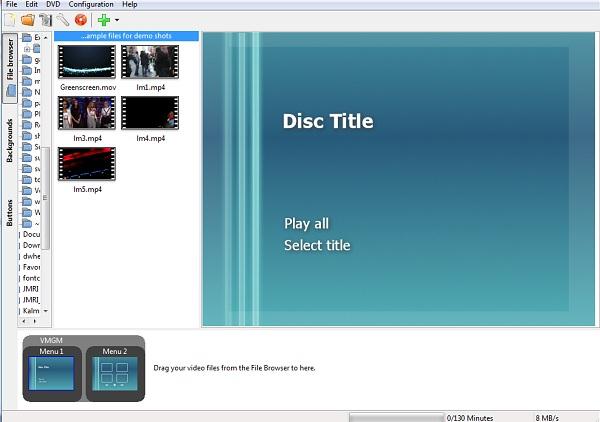
3 Lisää tekstitys videoon
Nyt kaikki videosi on asetettu DVD-levylle. Voit lisätä tekstityksen. Valitse yksi videoleikkeistä, jos niitä on useita, ja napsauta hiiren kakkospainikkeella avataksesi valikon. Napsauta "Lisää"> "Tiedosto", jonka avulla voit tuoda tekstityksiä tarpeen mukaan.
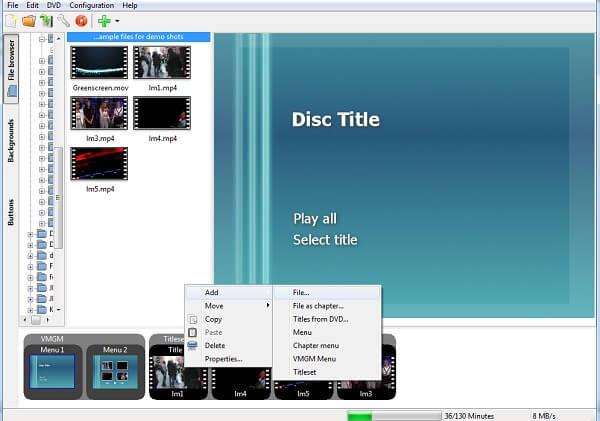
4 Säädä tekstitys DVDStyler-ohjelmassa
Kun olet hyväksynyt tuodun tekstitystiedoston, voit palata videosi, napsauttaa sitä hiiren kakkospainikkeella ja valita ominaisuudet, täällä näet tekstitystiedoston kuten tässä. Napsauta kolmipistepainiketta, niin sinulla on oikeus säätää tekstin kokoa, sijaintia ja väriä sekä itse fonttia.
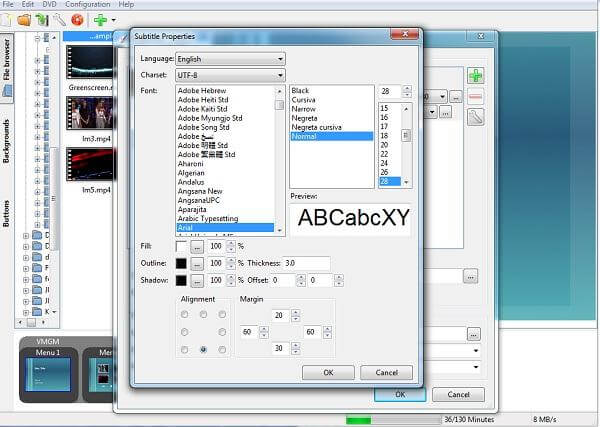
Tämän jälkeen voit nauttia videostasi lisäämällä tekstityksiä.
Huomautuksia: Jos tarvitset videon tekstityksen, mutta et löydä sitä Internetistä, DVDStyler antaa sinun tehdä myös tekstityksiä itse. Voit tutkia tätä ominaisuutta haluamallasi tavalla.
Tässä on helppo vaihe:
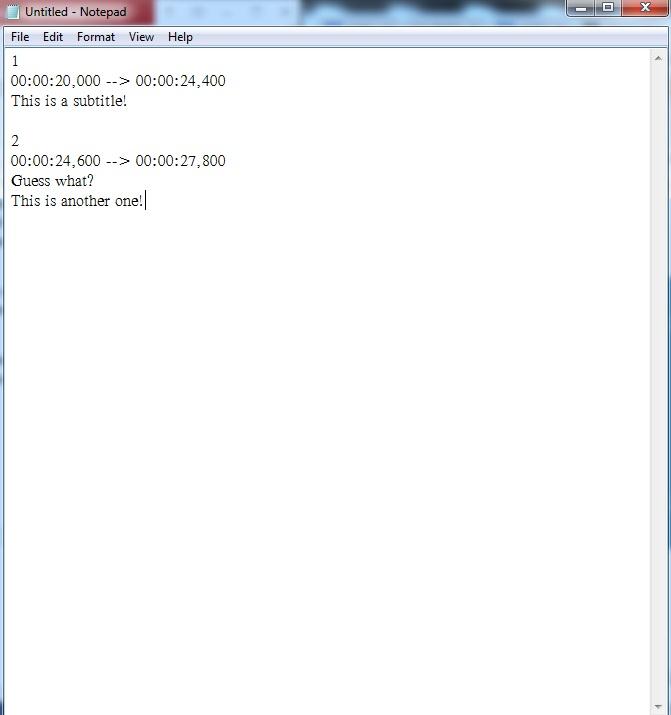
Sitten voit ladata tekemäsi tekstitykset DVDStyleriin DVD-levyjäsi varten. Tietenkin nämä tekstitykset ovat myös yhteensopivia useimpien mediasoittimien kanssa, voit vain käyttää niitä videoissasi haluamallasi tavalla.
Etkö kestä DVDStylerin heikkoa käyttöliittymää? On parempi tapa lisää tekstitys videoon. Tässä suosittelemme voimakkaita Video Converter Ultimate jotta voit lisätä elokuvien tekstityksiä videoihin. Ensinnäkin voit ladata ja asentaa sen ilmaiseksi tietokoneellesi.
1 Launch Video Converter Ultimate
Lataa, asenna ja suorita kaikki monipuoliset tekstityslisäohjelmat tietokoneellesi / Mac-tietokoneellesi.

2 Tuo videotiedosto
Lataa elokuva tähän ohjelmaan valitsemalla valikkoriviltä "Lisää tiedostoja".

3 Lisää tekstitys
Napsauta muokkauskuvaketta ja siirry "Tekstitys" -välilehdelle ja napsauta sitten "Lisää tekstitys" -painiketta lisätäksesi tekstityksen elokuvaan. Voit myös Lisää ääniraidat lähtövideoon.

4 Vahvista toimenpide
Valitse sopiva lähtövideomuoto pudotusvalikosta "Muunna kaikki". Napsauta sitten "Muunna kaikki" -painiketta vahvistaaksesi tekstityksen lisäämisen. Kun muuntaminen on valmis, voit katsella elokuvia tekstityksellä mukavasti!
Tässä viestissä olemme pääasiassa opettaneet, kuinka lisätä tekstityksiä videoihin DVDStylerissä, ja suosittelemme sinulle parempaa vaihtoehtoa DVDStyler. Onko sinulla vielä kysymyksiä DVDStyleristä? Jätä kommenttisi alla.